如何在 iPhone 上調整照片大小 [4 個主要程式]
 來自 歐麗莎 / 12年2024月16日00:XNUMX
來自 歐麗莎 / 12年2024月16日00:XNUMX有時,iPhone 的儲存空間可能已滿,僅用於儲存照片。原因是內部儲存上的內容太多。有些照片是您無法在 iPhone 上刪除的,尤其是特殊場合和時刻的照片。您可以採用其他方法來執行。透過這篇文章了解如何在 iPhone 上調整照片大小!
上述技術是關於減少 iPhone 照片的 MB 和解析度大小。他們有類似的程序,但沒有什麼好擔心的。這篇文章包含了您可以參考的兩者的流程。請閱讀這篇文章來發現它們。繼續前進。
![如何在 iPhone 上調整照片大小 [4 個主要程式]](https://www.fonelab.com/images/video-converter-ultimate/resize-photo-iphone/resize-photo-iphone.jpg)
Video Converter Ultimate是最好的視頻和音頻轉換軟件,可以快速,高輸出圖像/聲音質量將MPG / MPEG轉換為MP4。
- 轉換任何視頻/音頻,例如MPG,MP4,MOV,AVI,FLV,MP3等。
- 支持1080p / 720p HD和4K UHD視頻轉換。
- 強大的編輯功能,如修剪,裁切,旋轉,效果,增強,3D等。

指南清單
第 1 部分:如何透過裁切在 iPhone 上調整照片大小
調整 iPhone 照片大小的方法之一是裁剪它們。在本節中,請參閱執行此操作的 2 種方法。繼續前進。
選項 1. 透過照片應用程式調整 iPhone 照片大小
iPhone 上的照片應用程式可用於對照片執行不同的操作。它支援的編輯功能之一是裁剪照片。您可以使用此技術來縮小 iPhone 照片的尺寸。這個過程是小菜一碟!您只需按照以下詳細步驟操作即可。繼續前進。
步驟 1訪問 iPhone 上的照片應用程式。之後,找到您要調整大小的照片。稍後,請選擇主介面右上角的編輯按鈕。螢幕上將顯示編輯介面。請點擊底部的 作物 按鈕。
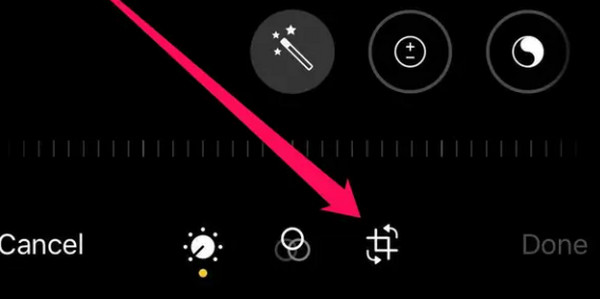
步驟 2您將看到照片的裁剪部分。請點選 灰色破碎的方形圖標 在右上角。圖片選項將顯示在螢幕上。我們將在下面列出它們時深入研究它們。
- 自由形式 - 您可以依照自己的喜好裁剪影像。您只需拖曳“可調節框架”圖示即可根據您喜歡的比例找到照片。
- 原始 - 該功能會將您的影像恢復為其實際尺寸。
- 方形 - 它將您的 iPhone 照片切成方形比例。
選擇您要使用的功能後,點選 完成 按鈕。您的照片隨後將保存在您的 iPhone 上。
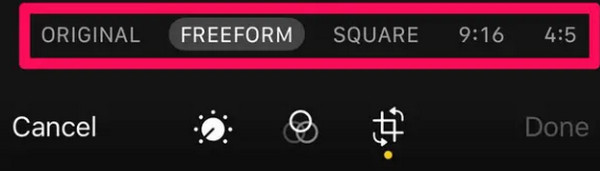
選項2.如何透過第三方應用程式在iPhone上調整照片大小
有許多 iPhone 編輯應用程式可用於調整照片大小。其中最突出的問題之一是圖像大小。該應用程式有多種可供您使用的編輯工具。然而,它也有其缺點。原因是它有很多沒有標籤的工具。使用它們你會感到困惑。無論如何,請按照以下詳細步驟了解如何在 iPhone 上變更照片尺寸。繼續前進。
步驟 1從 App Store 下載「圖片大小」應用程式。稍後,在電腦上啟動它並熟悉主介面。稍後,選擇左上角的照片圖示。允許應用程式所需的所有存取權限。選擇您要調整大小的照片。點選 選擇 按鈕之後。
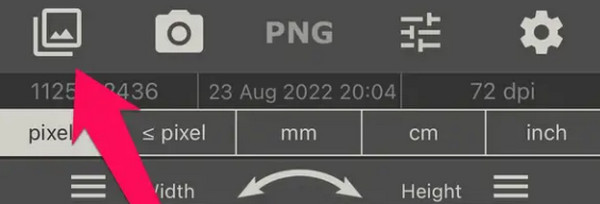
步驟 2調整照片大小的選項將顯示在頂部。請選擇其中一個並設定圖片的寬度和高度。稍後,點擊儲存圖像 下載 左下角的按鈕。
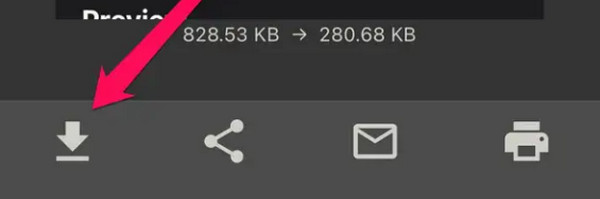
Video Converter Ultimate是最好的視頻和音頻轉換軟件,可以快速,高輸出圖像/聲音質量將MPG / MPEG轉換為MP4。
- 轉換任何視頻/音頻,例如MPG,MP4,MOV,AVI,FLV,MP3等。
- 支持1080p / 720p HD和4K UHD視頻轉換。
- 強大的編輯功能,如修剪,裁切,旋轉,效果,增強,3D等。
第 2 部分:如何透過壓縮在 iPhone 上調整照片大小
壓縮也是學習如何在 iPhone 上縮小照片大小的方法之一。此過程的好處是您可以使用線上工具。其中之一就是 iLoveIMG。它具有多種可以執行的功能,包括壓縮照片。
您想知道這個工具是如何運作的嗎?請模仿下面我們為您準備的詳細步驟。繼續前進。
步驟 1請造訪 https://www.iloveimg.com/compress-image 網站。上傳介面將是您看到的第一個畫面。請選擇 選擇圖像 按鈕並匯入要壓縮的照片。
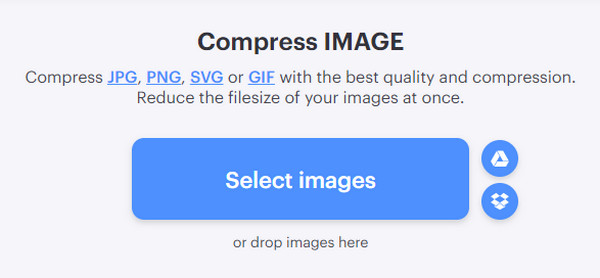
步驟 2照片將被上傳。請點選 壓縮影像 畫面右下角的按鈕。該程式將加載幾秒鐘。壓縮過程完成後,線上工具將自動下載圖片。
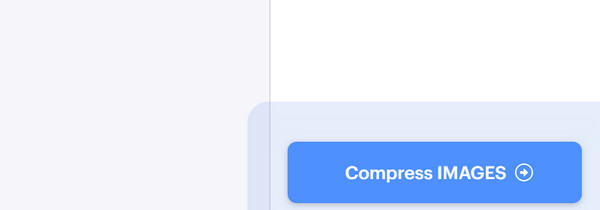
第 3 部分:如何使用 FoneLab Video Converter Ultimate 在 iPhone 上調整照片大小
最後但同樣重要的是, FoneLab 視頻轉換器終極版 也可以透過裁剪來調整你的iPhone照片的大小!它有一個拼貼功能,您需要訪問該功能才能做到這一點。該軟體提供了各種預製模板,您可以將其用於您的圖片。此外,您還可以使用它自由裁剪您的照片。這意味著您可以手動設定影像的解析度。
Video Converter Ultimate是最好的視頻和音頻轉換軟件,可以快速,高輸出圖像/聲音質量將MPG / MPEG轉換為MP4。
- 轉換任何視頻/音頻,例如MPG,MP4,MOV,AVI,FLV,MP3等。
- 支持1080p / 720p HD和4K UHD視頻轉換。
- 強大的編輯功能,如修剪,裁切,旋轉,效果,增強,3D等。
此外,該工具還提供預覽功能,可在儲存照片之前查看流程的結果。您想知道如何使用此工具減小 iPhone 上的照片檔案大小嗎?請參閱下面的詳細步驟。繼續前進。
步驟 1點擊 免費下載 FoneLab Video Converter Ultimate 網站上的按鈕。之後,進行設定並在準備好後啟動它。
步驟 2您將在主介面頂部看到 4 個選項卡。請選擇 拼貼 第三個按鈕。然後,在底部選擇一個模板。將 iPhone 連接到電腦。您將在電腦相簿中看到iPhone照片。點選 加號圖標 新增您要調整大小的圖片。
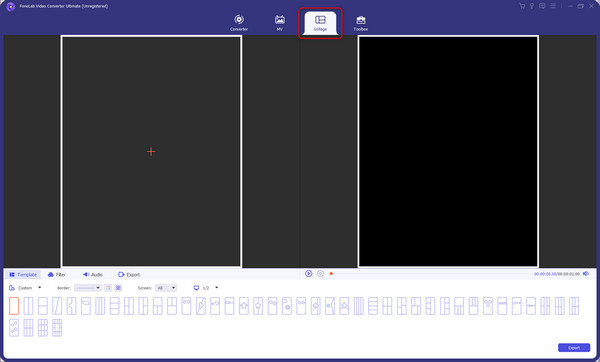
步驟 3點擊 習俗 按鈕位於底部。稍後,選擇您喜歡的照片解析度。之後儲存變更。

步驟 4現在是保存您選擇調整大小的照片的時候了。您只需點擊 出口 右下角的按鈕。

Video Converter Ultimate是最好的視頻和音頻轉換軟件,可以快速,高輸出圖像/聲音質量將MPG / MPEG轉換為MP4。
- 轉換任何視頻/音頻,例如MPG,MP4,MOV,AVI,FLV,MP3等。
- 支持1080p / 720p HD和4K UHD視頻轉換。
- 強大的編輯功能,如修剪,裁切,旋轉,效果,增強,3D等。
第 4 部分:有關如何在 iPhone 上調整照片大小的常見問題解答
1. 如何壓縮而不損失質量?
在大多數情況下,執行壓縮技術會降低照片的品質。這是因為你正在減少它的大小。幸運的是,一些應用程式和程式可以壓縮您的文件,而不會損失 iPhone 照片的品質。其中之一是使用 FoneLab 視頻轉換器終極版.
2. 為什麼JPEG壓縮後會模糊?
JPEG 檔案格式使用有損壓縮。這是壓縮後影像變得模糊的主要原因之一。 JPEG 檔案僅包含 24 位元顏色。如果是這樣,一旦壓縮文件,所提到的資訊也會減少。在這種情況下,圖片會變得模糊,這取決於您壓縮照片的次數。
關於如何在 iPhone 上縮小照片尺寸,現在就講到這裡。您可以透過兩種方法執行該程序:壓縮和裁剪。在這篇文章中,您將看到執行它們的混合方法。其中, FoneLab 視頻轉換器終極版 脫穎而出。原因是該工具只需點擊幾下即可調整照片大小。您心中還有更多疑問嗎?請在下面的評論部分輸入它們。謝謝你!
Video Converter Ultimate是最好的視頻和音頻轉換軟件,可以快速,高輸出圖像/聲音質量將MPG / MPEG轉換為MP4。
- 轉換任何視頻/音頻,例如MPG,MP4,MOV,AVI,FLV,MP3等。
- 支持1080p / 720p HD和4K UHD視頻轉換。
- 強大的編輯功能,如修剪,裁切,旋轉,效果,增強,3D等。
